Método de limpieza potente
Limpieza potente es una limpieza más potente que consume más tinta que Limpieza media.
Si el objeto en el que se va a imprimir se configura antes de realizar la Limpieza potente, aparecerá [Tras la limpieza, realice una prueba de impresión.] en la pantalla del menú Limpieza potente. Cuando este ajuste está activado, se realizará la Prueba de impresión después de la Limpieza potente aunque no se realice la Prueba de falta de inyectores.
-
Compruebe el grupo con falta o desplazamiento de puntos viendo los resultados de la prueba de impresión.
El espacio de "A" a "B" es el grupo A. El espacio de "B" a la derecha es el grupo B.
NOTASi los resultados de la prueba de impresión son difíciles de interpretar
Revise los resultados en un lugar luminoso, cambiando su línea de visión. Son visibles mediante la reflexión de la luz.
-
Pulse
Prueba de falta de inyectores.
- Pulse Limpiando.
-
Pulse Limpieza potente.
Aparece la siguiente pantalla.
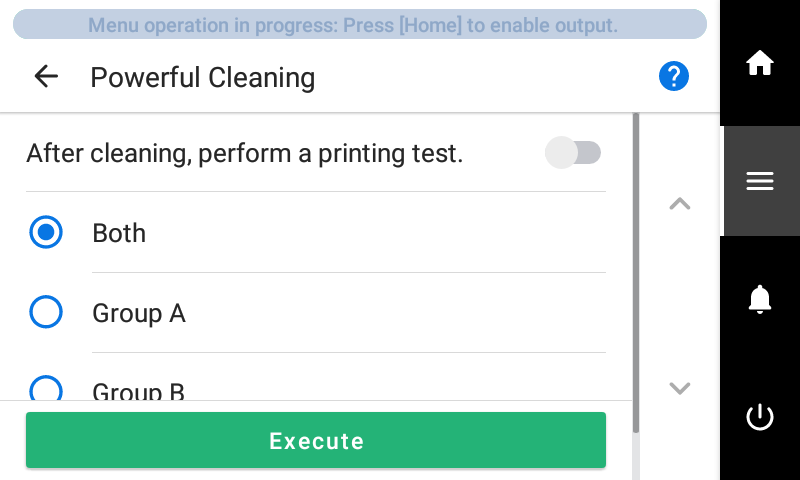
- Seleccione el grupo de cabezales de impresión que desea limpiar.
- Pulse Ejecutar.
Comenzará la limpieza. Los detalles de la operación en curso y el tiempo restante (aproximado) de ese trabajo se muestran en la barra de estado de la parte superior de la pantalla.
Una vez finalizado el trabajo, la barra de estado vuelve a su visualización original.
- Pulse
.
- Pulse Prueba de impresión.
- Seleccione Prueba de falta de inyectores y pulse Ejecutar.Vuelva a realizar una prueba de impresión para comprobar si se han corregido la falta y el desplazamiento de los puntos.NOTA
Dependiendo del color del objeto en el que se va a imprimir, puede resultar difícil comprobar el patrón de prueba de tinta blanca.
Pulse
Prueba de falta de inyectores en la pantalla de inicio, seleccione en ese orden y, a continuación, pulse para que la base de la tinta blanca sea negra, lo que facilita la comprobación de la tinta blanca.
Prueba de falta de puntos del inyector (Base: negro) no se muestra si la máquina no está equipada con tinta blanca.
NOTA-
Si el problema persiste, inténtelo realizar Limpieza potente de nuevo.
-
Si los problemas como la falta y el desplazamiento de los puntos persisten incluso después de haber realizado Limpieza potente varias veces, realice Limpieza manual.
-